360浏览器如何备份收藏夹
1、首先打开360浏览器,在浏览器右上角点击由三条横线组成的“打开菜单”图标,然后在弹出的菜单窗口中点击“收藏”这一项。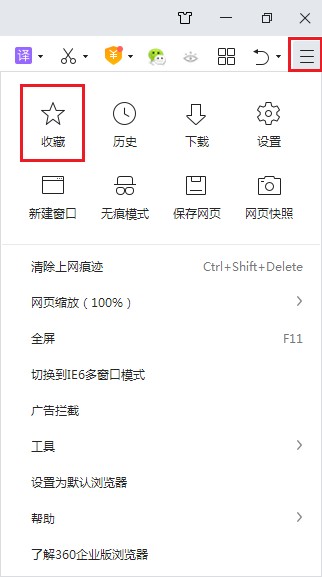
2、此时左侧会再次弹出一个二级窗口,在窗口中找到“导入/导出”这一项,点击打开它。
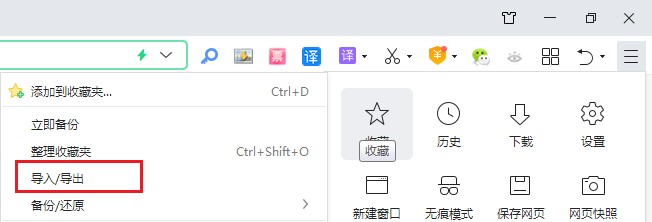
3、点击之后会弹出如下图所示的“导入/导出收藏夹”窗口,我们点击“导出至HTML文件”这一项。
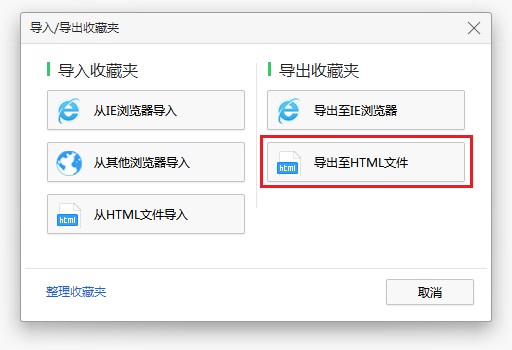
4、此时会让我们选择导出的收藏夹文件保存的位置,此外还可以设置文件名称,全部设置完毕后点击“保存”按钮就可以将收藏夹备份到指定文件夹中了。
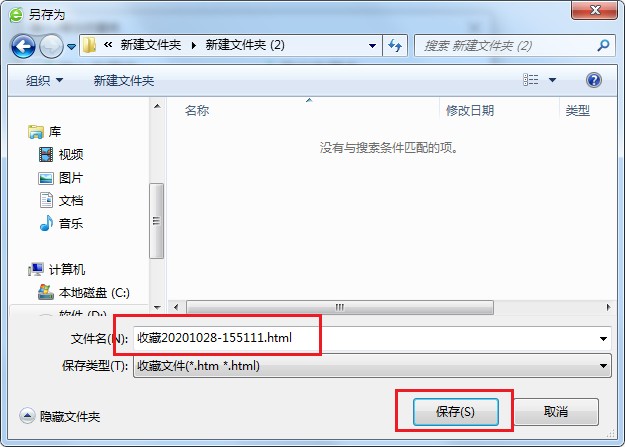
5、需要恢复收藏夹时只要将这个备份的收藏夹文件重新导入到360浏览器中就可以了。
以上就是360浏览器如何备份收藏夹,如果你也想要对360浏览器中的收藏夹进行备份,可以参考上面的方法进行操作哦。